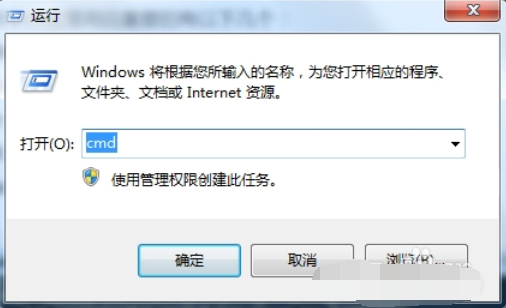
小伙伴们,你们知道吗,有两个方法可以实现电脑进行自动关机哟,那便是自动关机命令符跟三方软件自动关机功能。不过,许多的童鞋都是不知道怎么使用自动关机命令符的,再者是设置了就不知道怎么取消,所以今天小编就来给大家说说电脑自动关机命令怎么设置和取消的方法。
小伙伴们,不知道你们是以哪种方式进行设置电脑自动关机的呢?是第三方软件吗?其实,windows本身为我们提供了简单有效的自动关机命令,接下来小编就来将电脑自动关机命令符的使用方法来告诉你们。
自动关机命令设置:
1,点击“开始” - “运行” 。 输入cmd 。 然后按下回车!
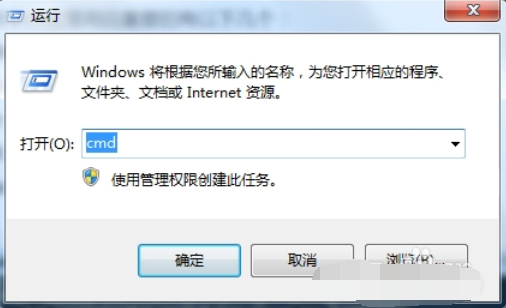
设置和取消电脑图解-1
2,然后在命令窗口输入 shutdown -s -t 7200 【1小时=3600秒, 这里设置7200就等于两个小时之后电脑自动关机】
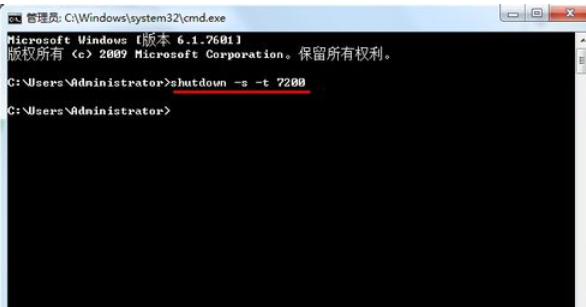
电脑自动关机命令电脑图解-2
3,命令注意空格不要打错! 成功之后电脑右下角会有提示什么时候自动关机!!
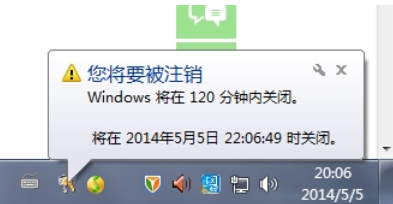
设置和取消电脑图解-3
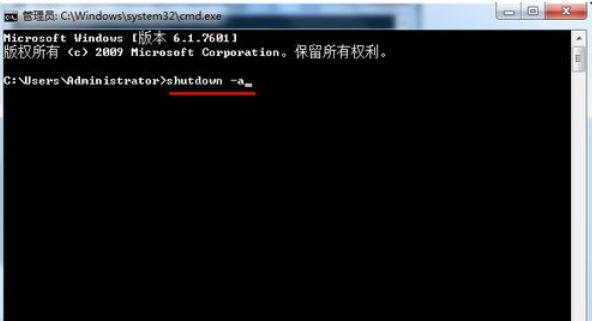
自动关机命令电脑图解-4
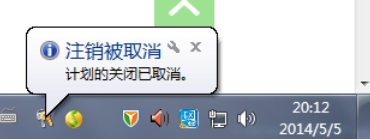
电脑电脑图解-5
软件设置自动关机方法:
相信大家电脑上都安装了QQ音乐的, 其他软件大部分都有自动关机功能, 这里拿QQ音乐演示,点击QQ音乐右上角的主菜单 - 设定自动关机!!
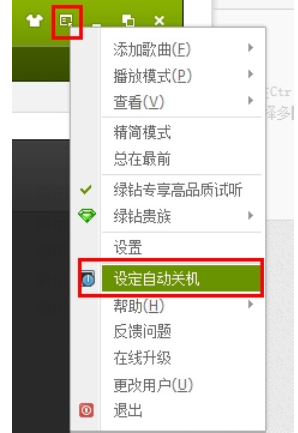
设置和取消电脑图解-6
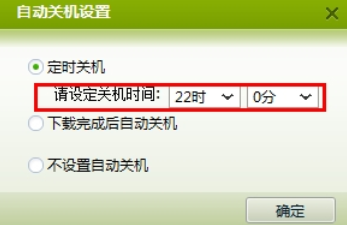
电脑电脑图解-7
以上就是电脑自动关机命令的使用方法了。




